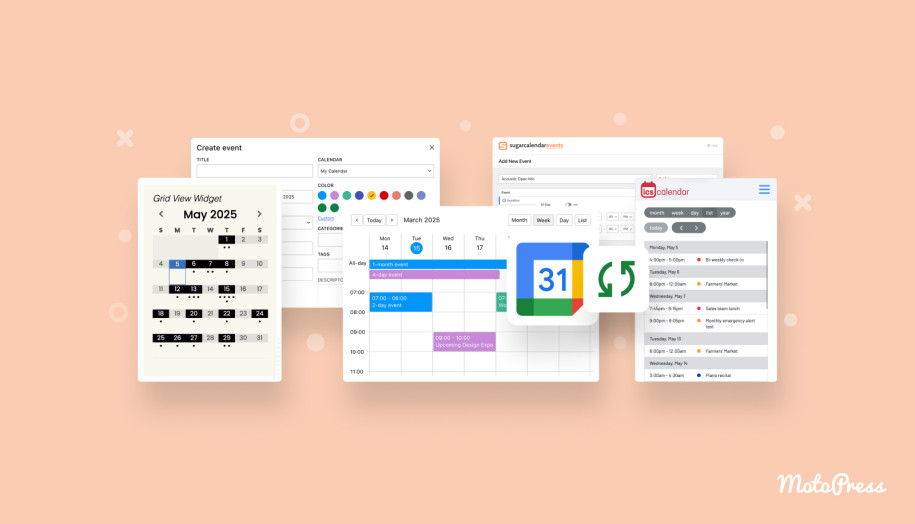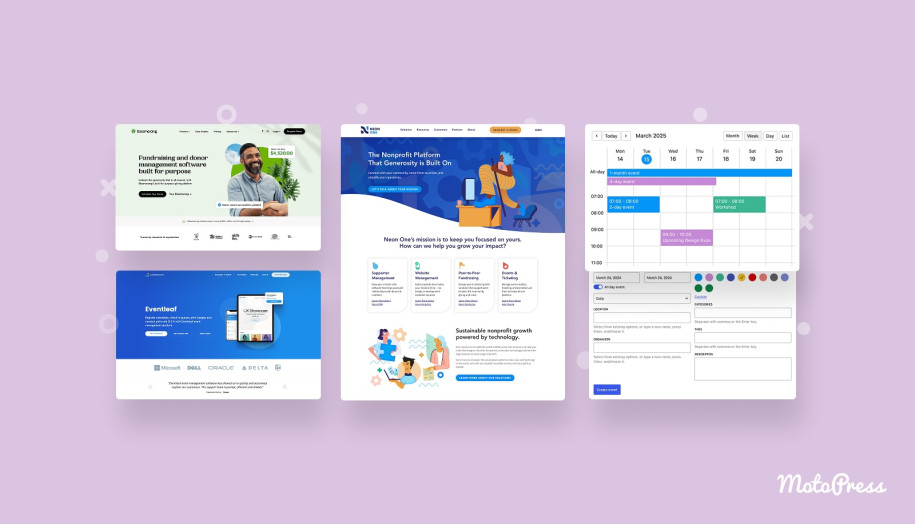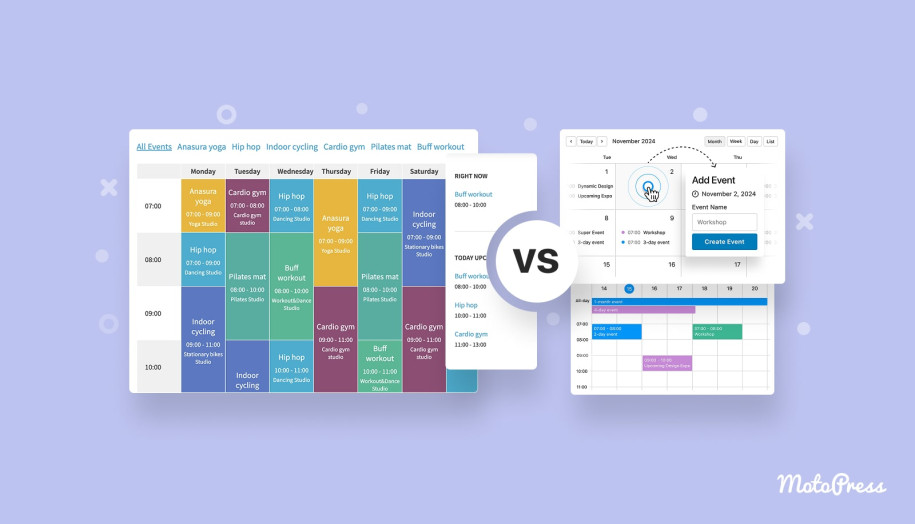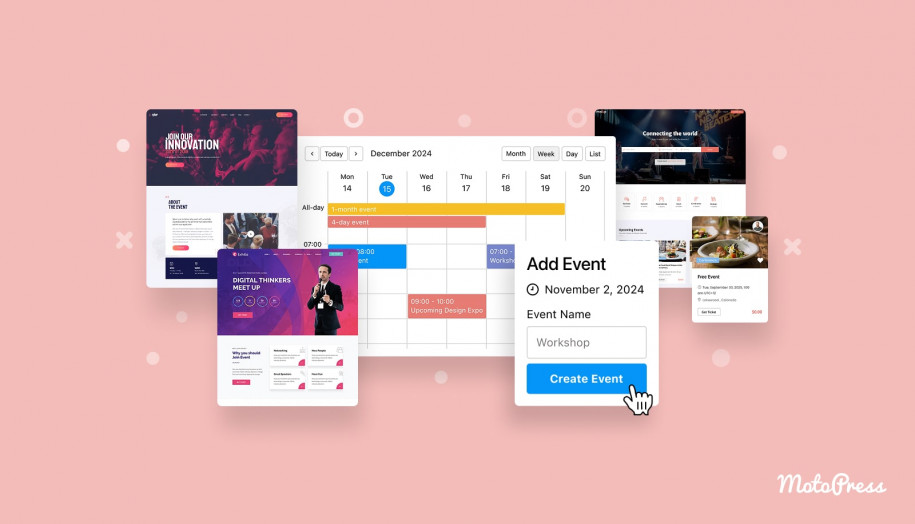Come aggiungere il blocco WordPress del calendario degli eventi? Gutenberg Tutorial
Pubblicato: 2025-06-04Sommario
L'aggiunta di eventi che sembra proprio come utilizzare Google Calendar, ma su WordPress? Abbiamo ottime notizie per te - questo è possibile! Questo tutorial spiega come fare esattamente questo con probabilmente il miglior plug -in di pianificazione del calendario WordPress. Perché sono così sicuro?
Il plug -in che utilizzerò è realizzato per darti un'interfaccia completamente visiva per aggiungere e modificare eventi, con la logica che aderisce a app di calendario popolari come Google Calendar.
A differenza delle alternative del calendario WordPress, ti consente di creare programmi illimitati con eventi diversi. E, soprattutto, è fatto per l'era di Gutenberg, offrendo un potente blocco di calendario per eventi dedicato per l'editore di blocchi.
Segue un breve tutorial sull'aggiunta e la personalizzazione del calendario degli eventi WordPress Block, ma prima vediamo cosa ha da offrire il plugin:
- Layout del calendario moderno.
- Eventi ripetuti.
- Visualizza eventi ogni giorno, tutto il giorno o di più giorni.
- Scegli il modo per personalizzare il layout del calendario: un blocco WordPress o un code.
- Importazione ed esportazione di eventi tramite ical.
- Pianifica più eventi per la stessa fascia oraria.
- Aggiunta e modifica di eventi come in Google Calendar (ovviamente).
Account gratuito del registro plugin del calendario WordPress
Prima di aggiungere eventi e programmi alle pagine WordPress necessarie, vediamo quali opzioni hai per costruire un programma. Per questo, stiamo lavorando con il calendario della pagina demo. Sentiti libero di creare la tua versione qui senza alcun costo - solo per esplorare!
Passaggio 1 - Aggiunta di calendari ed eventi
Gli eventi possono funzionare solo all'interno del calendario WordPress, quindi il tuo primo passo è aggiungere un calendario.
Premi l'icona + per aggiungere e nominare il calendario. Questo sarà visibile solo a te.
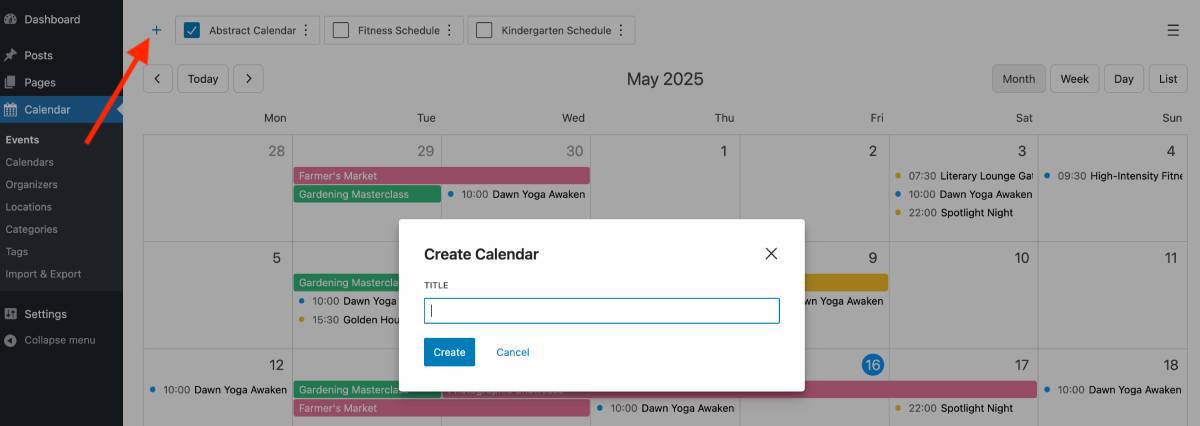
Aggiungi tutti i calendari di cui hai bisogno per la tua attività!
Quando hai più calendari, semplicemente spunta la casella accanto a quelli di cui hai bisogno: appariranno nella vista del calendario. Spuntarli tutti per vedere eventi di ogni calendario contemporaneamente!
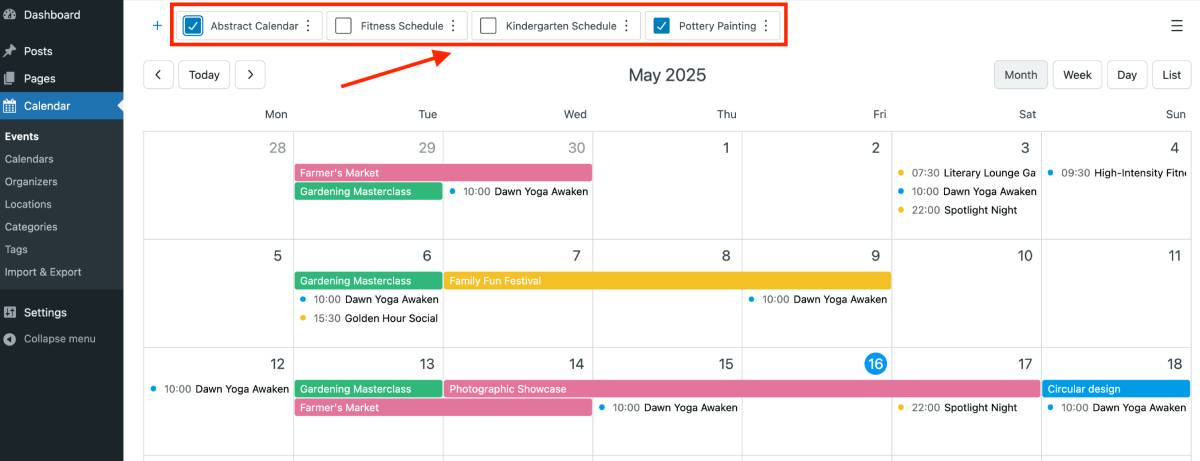
In un calendario di eventi nuovi, inizia scegliendo la tua visualizzazione preferita: mese, settimana, giorno o elenco. Ad esempio, se stai aggiungendo eventi di più giorni come i festival, la vista del mese o della settimana ti darà una panoramica più chiara.
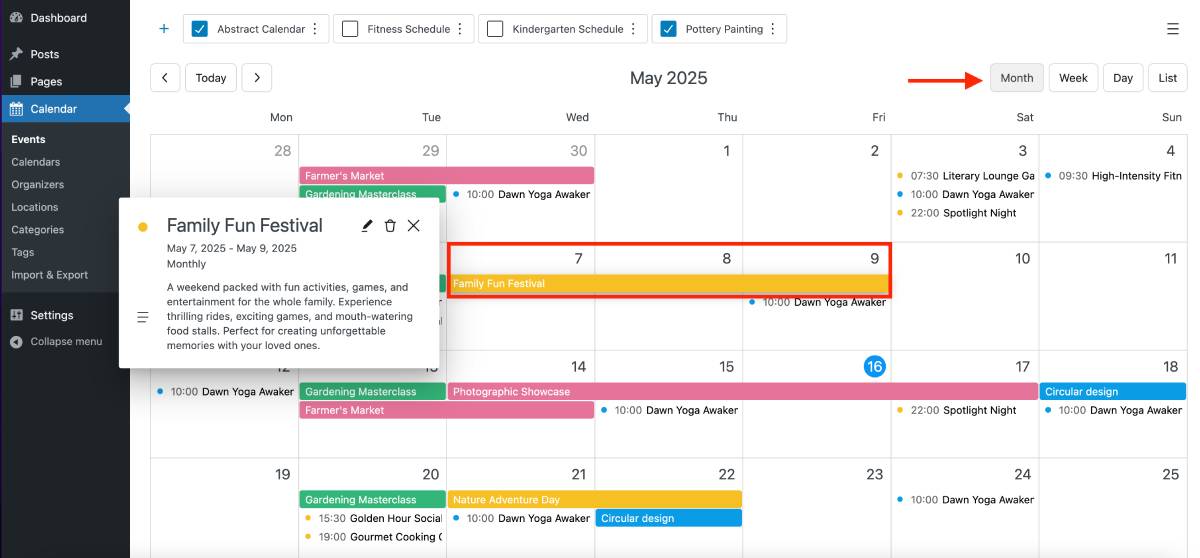
Se stai creando un programma scolastico settimanale, la vista del giorno è ideale per aggiungere lezioni a specifiche fasce orarie.
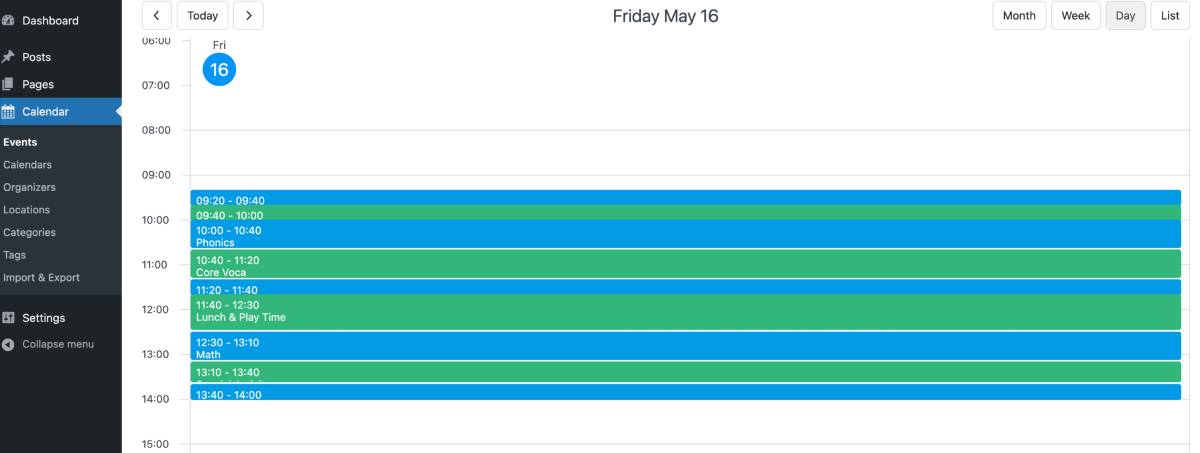
L'aggiunta del tempo per un evento può essere fatto con una semplice trascinamento della vista del calendario necessario.

Dopo aver trascinato e rilasciato per selezionare uno spazio temporale, apparirà un pop-up. Inserisci il nome dell'evento per uno o aggiungi un tempo aggiuntivo per un evento ripetuto (come la geografia il lunedì e il giovedì).
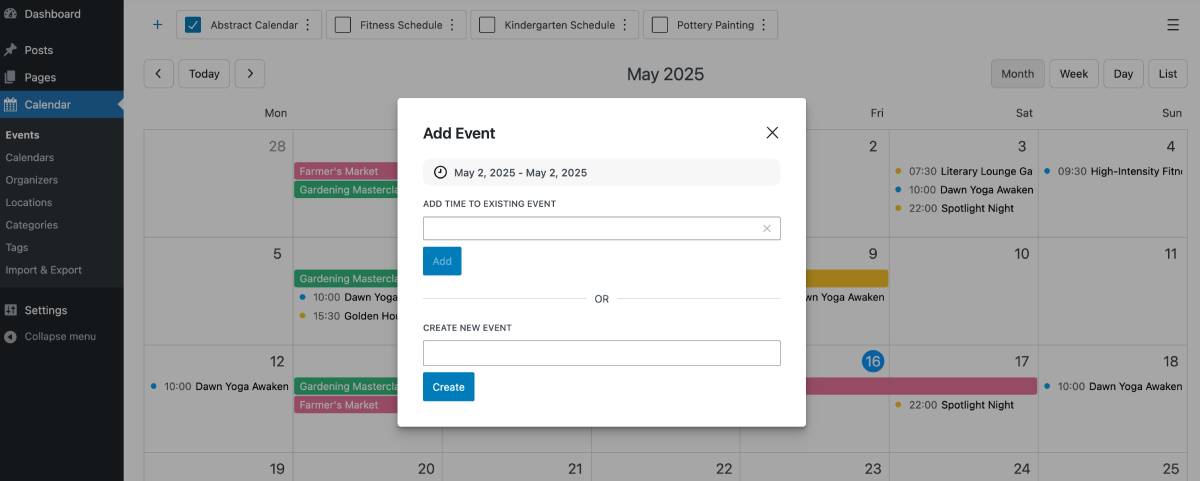
Ci sono molte opzioni per presentare un evento:
- Scegli un colore per fare la differenza nel calendario.
- Personalizza il tempo se necessario. Ad esempio, contrassegnalo come un evento ripetuto.
- Aggiungi descrizioni dettagliate degli eventi con collegamenti, testo in grassetto o altre formattazioni per far risaltare le informazioni.
- Aggiungi le tassonomie WP relative al business degli eventi: tag, categorie, posizione e organizzatore.
Eventi ripetuti: qui puoi ottenere qualsiasi scenario: ripetizioni giornaliere, in giorni specifici della settimana, ogni mese/anno o addirittura applicare regole per porre fine alla ripetizione nel momento esatto.
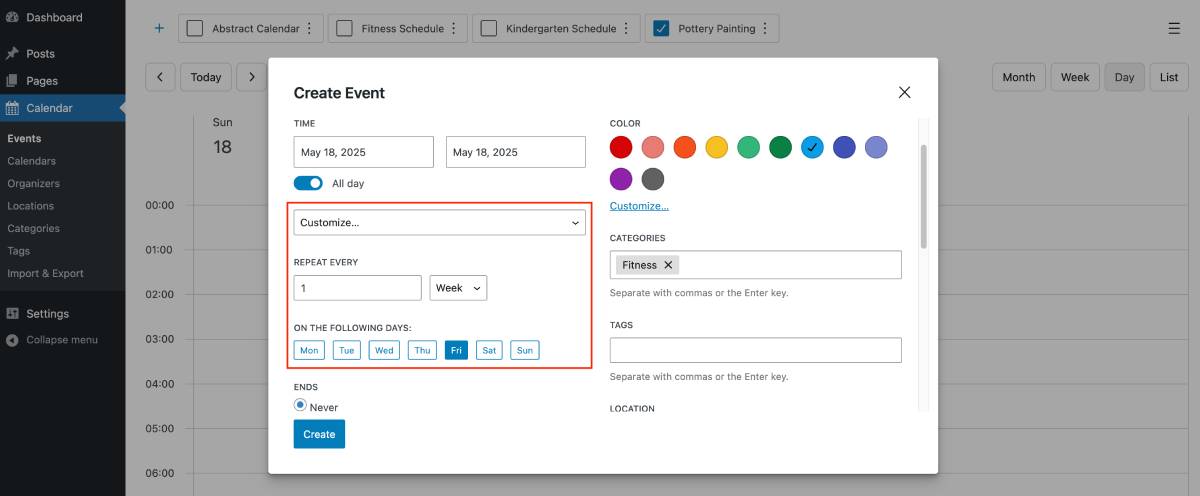
Ad esempio, voglio presentare un corso di fotografia di 6 settimane ogni martedì nel calendario degli eventi, quindi rimuoverlo automaticamente. Alcune impostazioni come sotto e - Bingo!
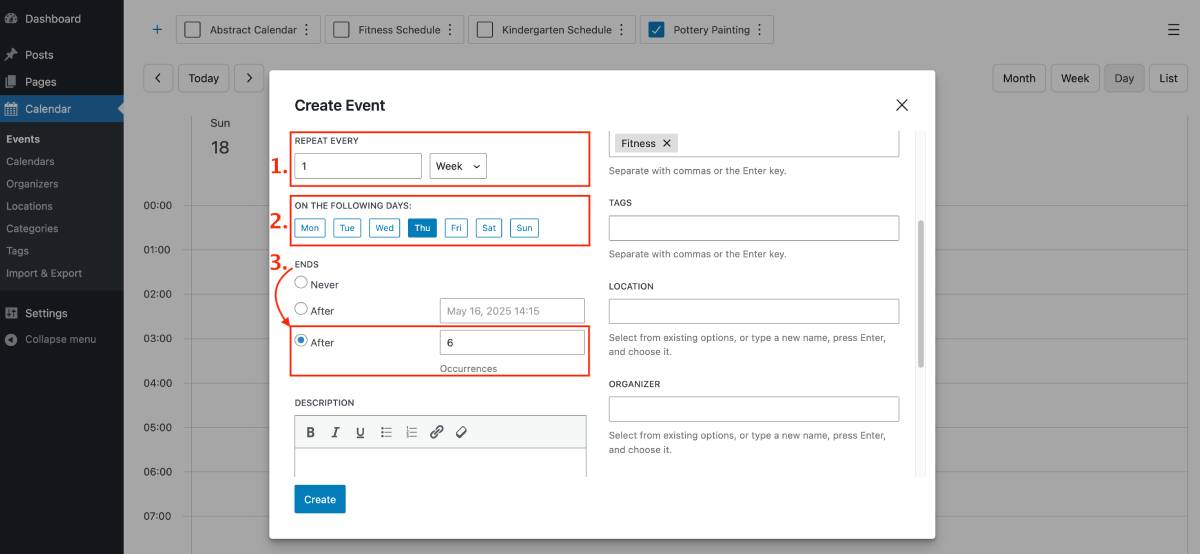
Le tassonomie come gli organizzatori e le categorie possono essere facilmente eliminate e modificate tramite il menu dedicato o nel menu rapido proprio nel calendario> Fare clic sull'icona Hamburger.

Ha fatto un errore? Gli eventi possono essere aggiornati in qualsiasi momento utilizzando questo plug -in WordPress del calendario eventi - che uno specifico o tutti in una volta (lo stesso vale per eliminare gli eventi - qui si ottiene molta flessibilità!).

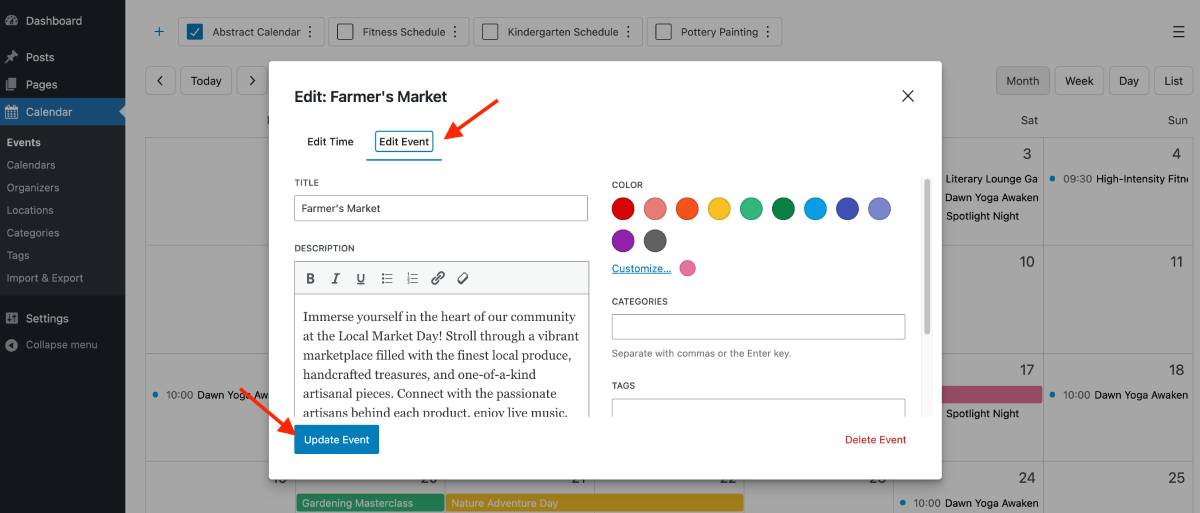
Riesci a credere di aver creato un intero programma da una schermata? È stato esattamente così: la pianificazione degli eventi totalmente visivi per WordPress è qui.
Eventi di importazione o esportazione
Non vuoi creare tutti gli eventi da zero perché li hai da qualche parte nel calendario di Google o in altri plug -in del calendario degli eventi WordPress?
Non è un problema, utilizzare le funzionalità di importazione ed esportazione dedicate nel plug -in del calendario degli eventi. È possibile specificare il calendario, la categoria e i tag per aggiungere gli eventi importati.
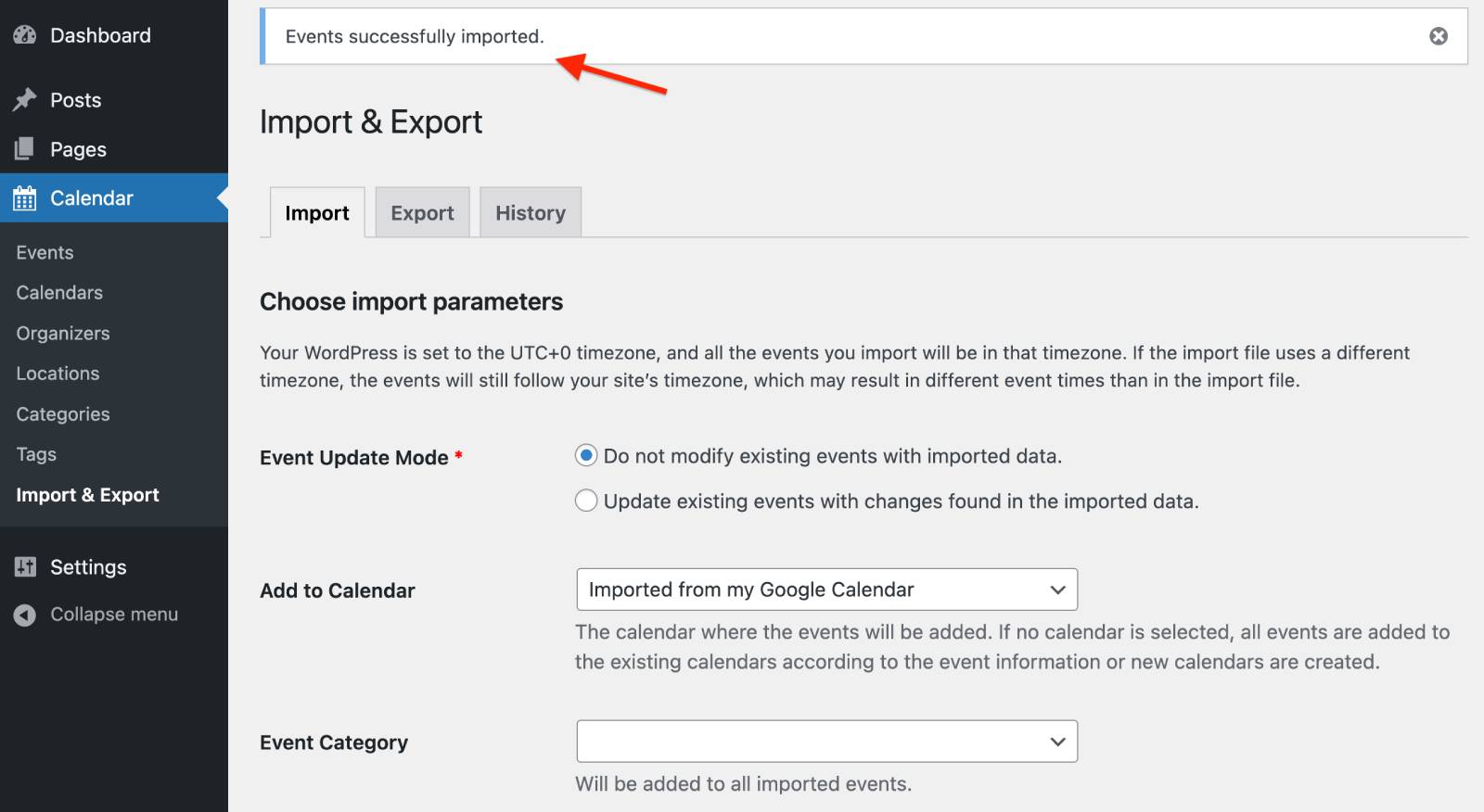
Per evitare problemi, puoi scegliere se lasciare eventi esistenti come sono o aggiornarli con eventuali modifiche ai dati importati.
Allo stesso modo, se hai costruito il tuo calendario con il plug -in Calendario degli eventi Motopress, puoi facilmente trasportare i tuoi eventi in calendari esterni utilizzando il menu di esportazione.
La modifica di calendari ed eventi su WordPress sta lavorando con le bozze. Il calendario diventa pubblico (visibile sul sito) solo quando viene pubblicata la pagina contenente il suo cortometraggio o il blocco specifico. Quindi, come aggiungere quel blocco o codifica?
Per rispondere a questa domanda, passiamo al passaggio successivo.
Passaggio 2 - Aggiunta di un programma a WordPress
Ora, la parte più interessante! Come rendere visibile il programma degli eventi che hai creato sul tuo sito?
1. In The Block Editor (Gutenberg)
Poiché si tratta di un tutorial Gutenberg per il plug -in WordPress di WordPress Event Calendar, iniziamo aggiungendo un calendario alla pagina in Gutenberg.
Prima di tutto, trascina e lascia cadere il blocco del calendario degli eventi nella pagina.
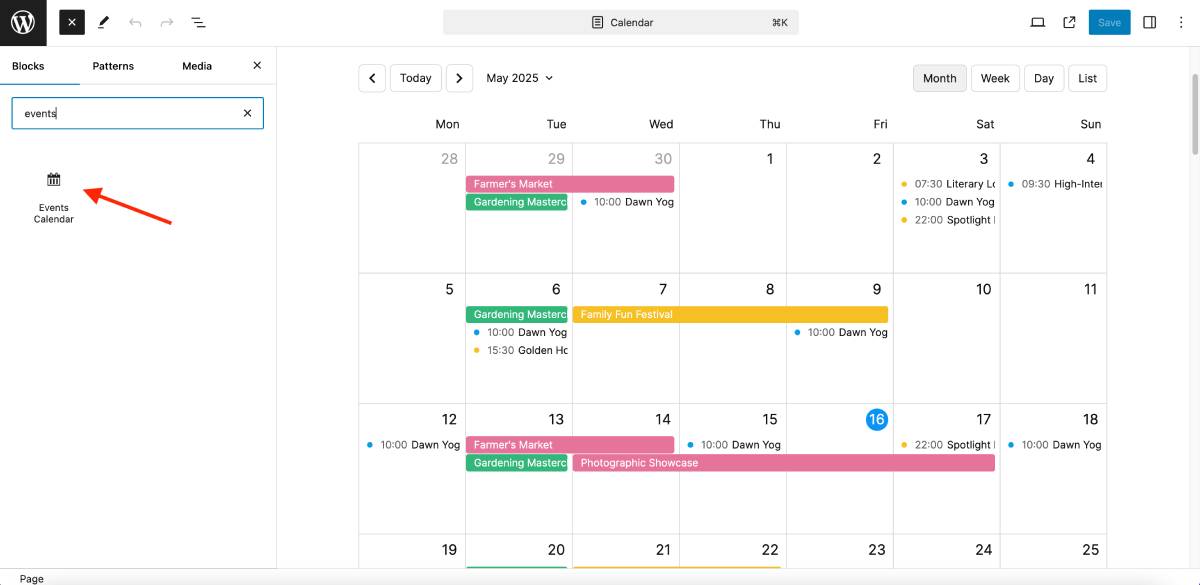
Quindi aprire le impostazioni del blocco per personalizzare il layout. Ecco alcune cose chiave:
- Seleziona i calendari da cui visualizzare gli eventi.
- Selezionare la vista predefinita (mese, settimana, giorno, elenco). I visitatori del sito Web saranno in grado di attivarli sul lato frontend del tuo sito.
- Scegli per quanto tempo deve essere visualizzato il calendario selezionando un periodo di tempo ("intervallo di tempo della griglia").
- Mostra solo i giorni in cui operi: nascondi il resto.
- Seleziona quando la giornata inizia e finisce.
- Aggiungi CSS personalizzato se necessario che verrà applicato specificamente al calendario.
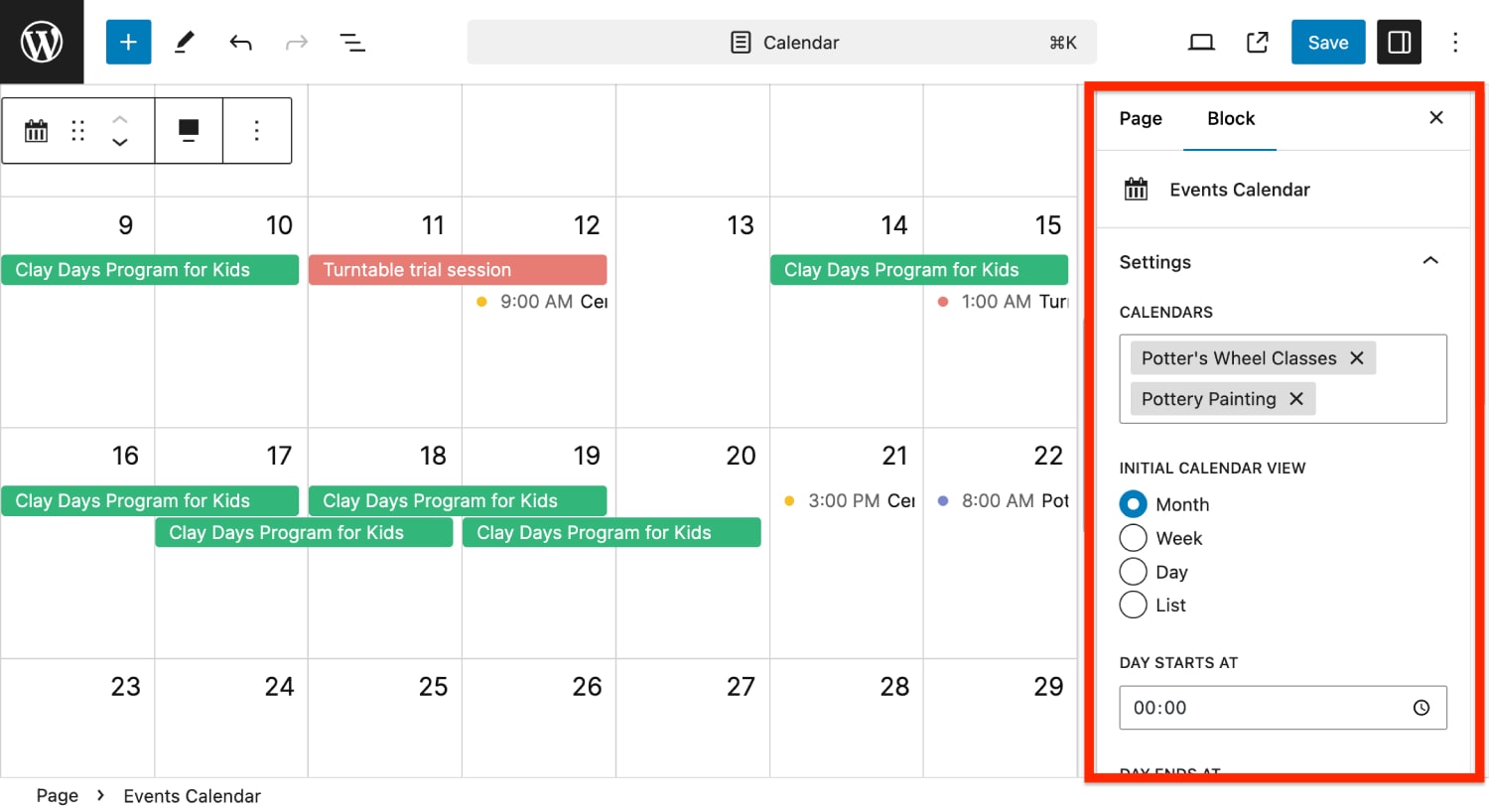
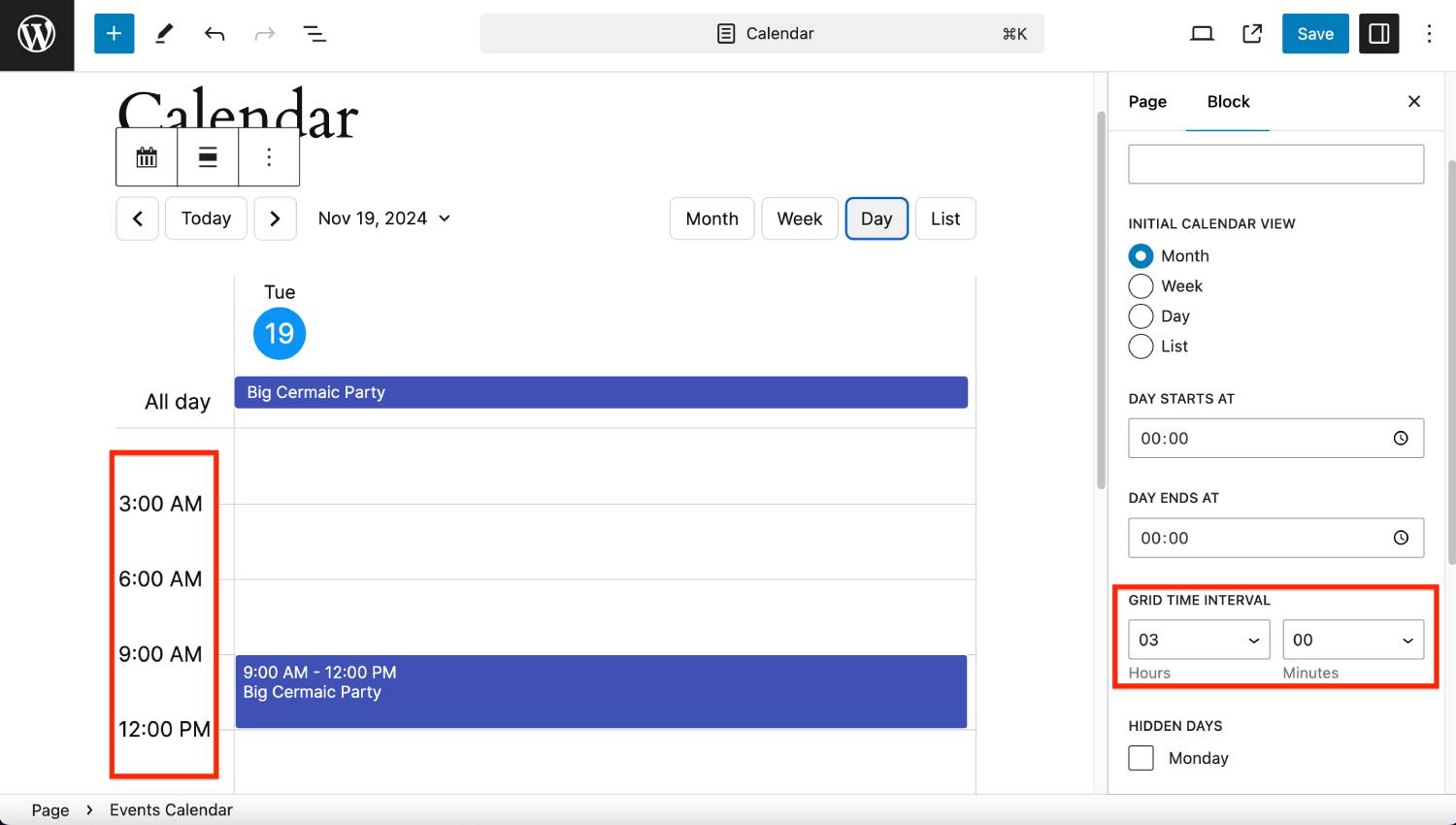
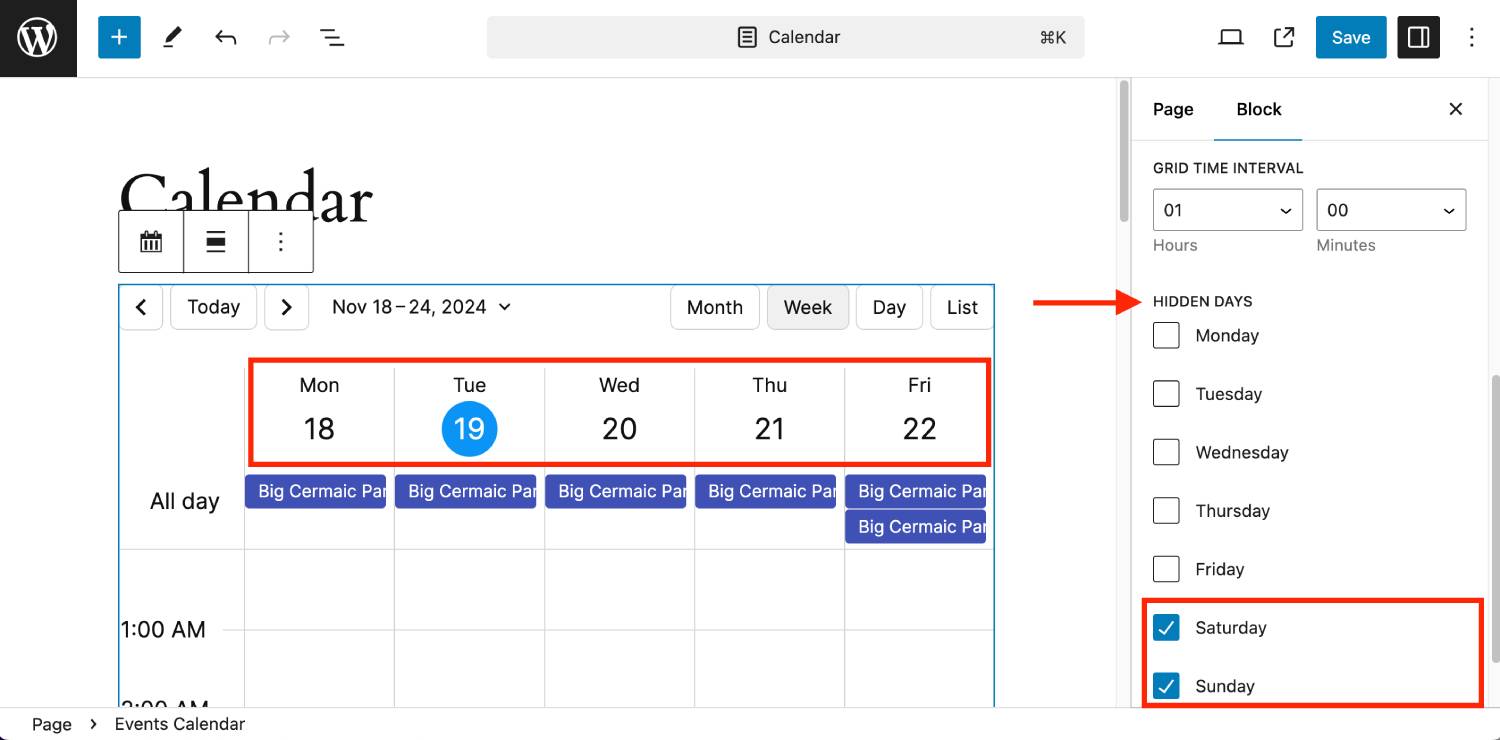
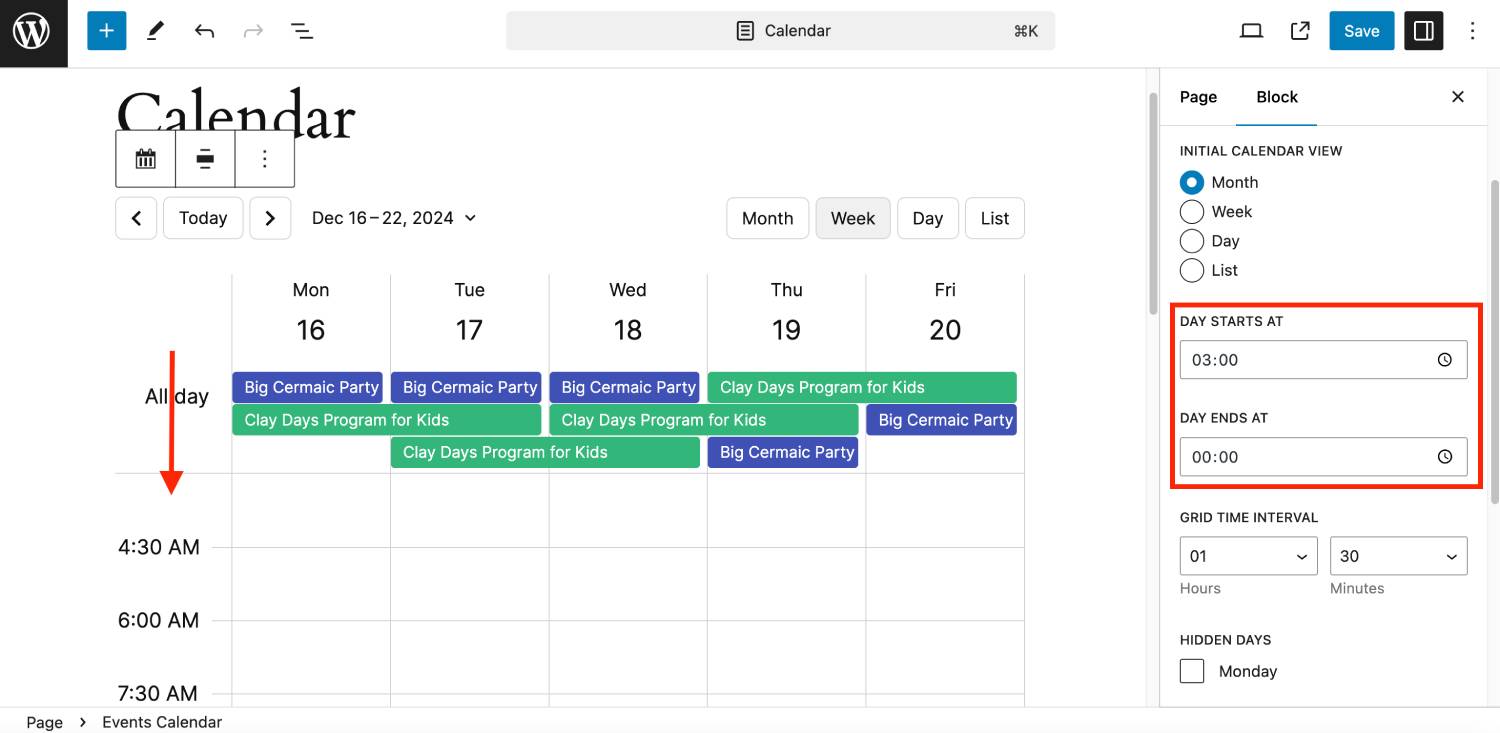
Inoltre, posso fare clic sul blocco e personalizzare la larghezza del contenitore del calendario utilizzando le impostazioni del contenitore: 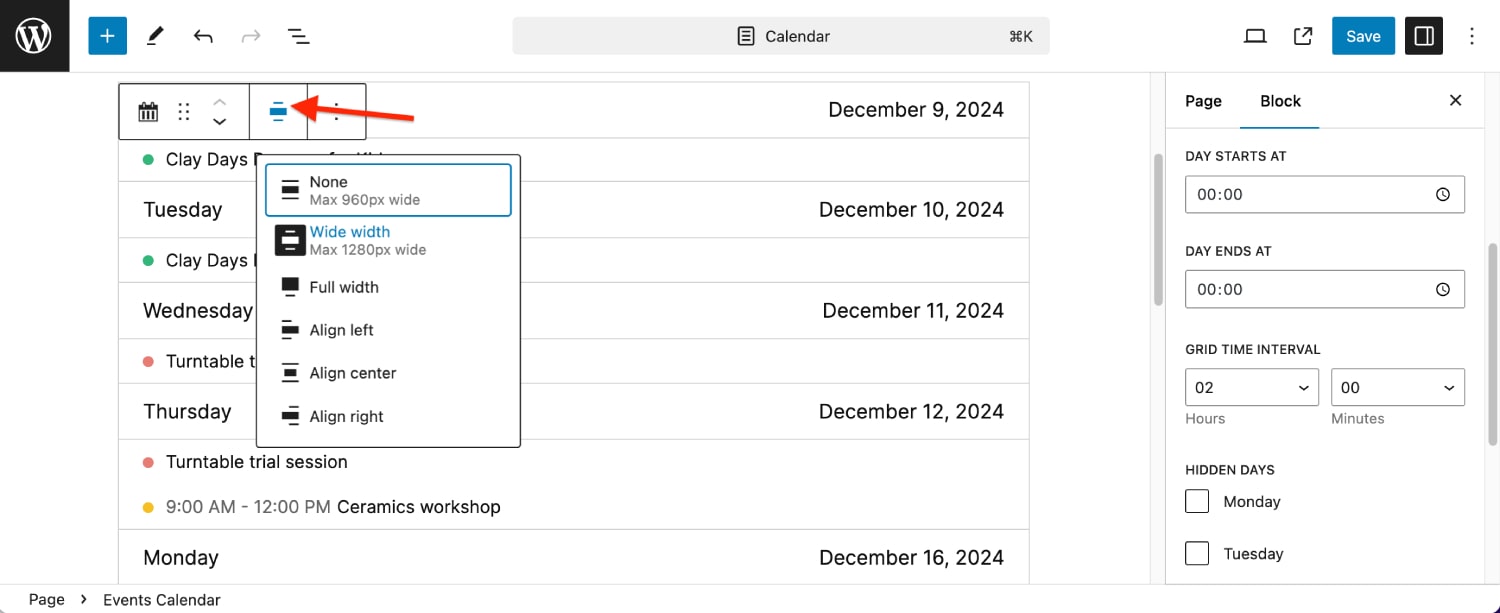
E poiché ci sono molti modelli di blocco pre-fatti fantastici disponibili nell'editor di blocchi, puoi facilmente scegliere uno sfondo e un layout più eleganti per il tuo programma.
Scopri i temi del blocco WordPress che amiamo.
2. Con un codice di forza
Per quelli dei tradizionalisti del WP, sono presenti codi di calendario degli eventi, nessuna preoccupazione.
Per renderlo ancora più intuitivo, il plug-in del calendario degli eventi viene fornito con un costruttore di code incorporato.
Trovalo nel menu Eventi> Fai clic sull'icona del menu Hamburger> Trova 'Shortcode' e fai clic su di esso.
Otterrai un menu di facile utilizzo per costruire il tuo cortometraggio, dove è necessario scegliere il calendario, la gamma di tempo, l'intervallo della griglia e i giorni da visualizzare.
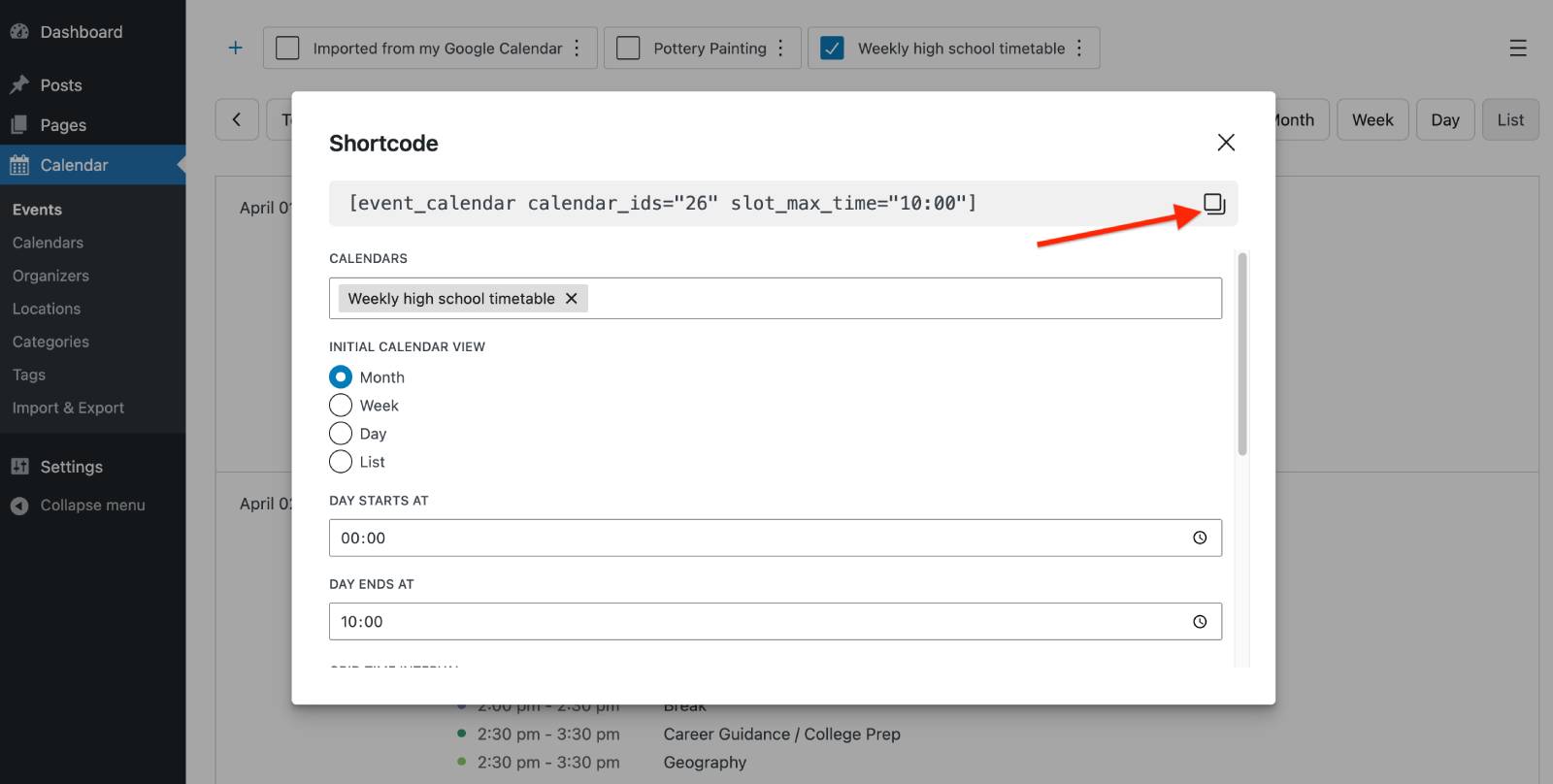
In realtà, tutte quelle stesse impostazioni che hai visto per il blocco che ho descritto sopra!
Una volta che sei pronto, copia il cortometraggio e incollalo nella pagina in cui vuoi che il calendario appaia.
Nell'editore classico, incolla direttamente. Nell'editor di blocchi, aggiungi prima un blocco di code, quindi incollalo.
Non dimenticare di visualizzare in anteprima e salvare le modifiche nel calendario eventi WordPress Block!
Il modo più semplice per utilizzare il plug -in WordPress del calendario degli eventi
Se hai bisogno di un plug -in di calendario eventi semplici ma potenti per WordPress che funziona perfettamente in Gutenberg come blocco e code a corto (con un builder di shortcode!), Hai il plug -in WordPress del calendario eventi di Motopress.
Qual è il vantaggio principale? Ti offre tutti gli strumenti per rimanere produttivi, felici e costruire un programma flessibile che funzioni per la tua attività.
Account gratuito del registro plugin del calendario WordPress